
SISU
- 1 Kuidas Windowsi versiooni arvutis OS -i tööriistade abil teada saada
- 2 Kuidas aru saada, milline Windows on arvutis, kasutades kolmanda osapoole programme
- 3 Kuidas määrata Windowsi versiooni, kui süsteem ei käivitu
Kuidas Windowsi versiooni arvutis OS -i tööriistade abil teada saada
Süsteemil endal on lai valik erinevaid tööriistu, mis aitavad kasutajaid ühel või teisel määral. Sealhulgas saavad nad määrata OS -i versiooni.
Käskude kasutamine
Windowsi operatsioonisüsteemi käsurea abil saate teha palju. Ja lihtsaim kõigist võimalustest on teada saada OS -i versioon.
Winwer
See on lihtsaim ja kiireim viis teada saada, milline Windowsi versioon on teie arvutisse installitud. Selle leiate lihtsalt menüü Start otsinguribale sisestades winveri. See töötab võrdselt hästi käsureal ja tööriistaknas Käivita. Igal juhul on käsu tulemuseks aken, kus on teave Windowsi versiooni kohta.

SystemInfo
Selle käsu saate sisestada käsurealt või tööriistakastist Käivita. See erineb selle poolest, et kogub üksikasjalikumat teavet mitte ainult süsteemi, vaid ka seadmete kohta. See tähendab, et seda saab kasutada kolmanda osapoole kolleegide, näiteks Everesti või PC Wizardi asemel.

WMIC
WMIC on spetsiaalne Windowsi halduskonsool. Tuleb märkida, et see meetod ei ole kõige mugavam, kuna teave "kukub välja" nagu ekraanil olev segadus ja süsteemi kohta andmete eraldamiseks peate hoolikalt uurima. Peate käsu sisestama käsureale OS -i parameetriga. Niimoodi: wmic os.

Akna "Atribuudid" kaudu
Tegelikult on see lihtsaim viis hiire abil teada saada, milline Windows on süsteemi installitud. Peate lihtsalt paremklõpsama ikooni Minu arvuti ja valima Atribuudid. Aknas kuvatakse Windowsi versioon, väljalaskevariant, hoolduspakett, kui see on olemas, ja bittide sügavus. Allpool on loetletud ka aktiveerimisvõti.

Menüü "Süsteemi teave" kaudu
See meetod sobib, kui teil on vaja saada üksikasjalikumat teavet süsteemi ja riistvara kohta. Tööriista saab helistada, sisestades menüü Start otsinguribale "Süsteemiteave". Ilmub aken, kus on palju teavet nii tarkvara kui ka riistvara kohta. Sama efekti saate saavutada, tippides käsureale või käsku Käivita msinfo32.
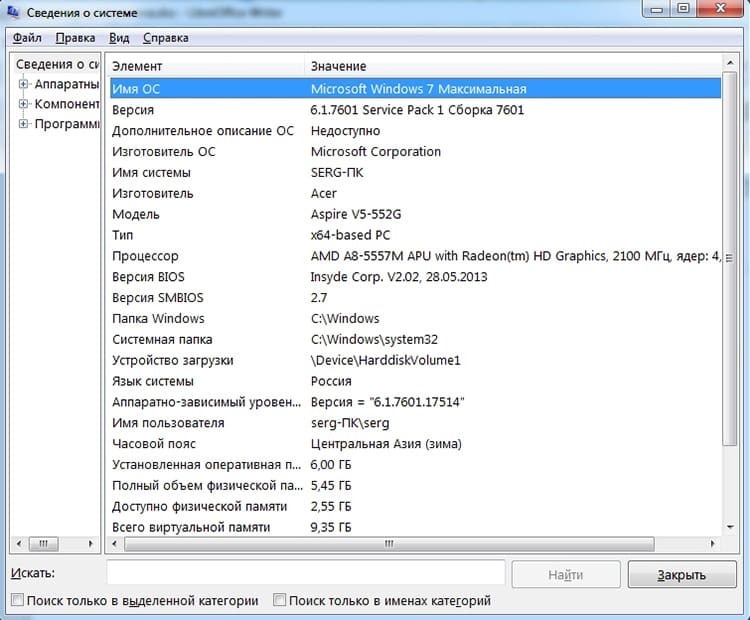
Registri kaudu
Neile, kes ei otsi lihtsaid viise, on registriredaktori abil Windowsi versiooni ja ehituse leidmiseks huvitav võimalus. Sellele helistamiseks peate menüü Start või Käivita otsinguribale sisestama regedit. Avaneb aken, kus on palju oksi ja võtmeid. Nende hulgast peame leidma HKEY_LOCAL_MACHINE \ SOFTWARE \ Microsoft \ Windows NT \ CurrentVersion. Jaotise juurde minnes näeme paremal andmekogumit, mille hulgas on meie Windowsi versioon, järgu number, hoolduspakett, väljaande tüüp, samuti võtmete ja asukohtade kataloog.

Kuidas aru saada, milline Windows on arvutis, kasutades kolmanda osapoole programme
Paljud programmid saavad koos otseste ülesannete täitmisega süsteemi kohta andmeid koguda ja kasutajale kuvada. Siin on väike nimekiri kolmanda osapoole rakendustest, millel on selline sisseehitatud funktsioon:
- Puhastaja. Süsteemi ja registri diagnostika tööriist. Kuvab peaaknas versiooni, väljaande tüübi, hoolduspaketi ja bittide sügavuse;
- CPU-Z. Kuvab üksikasjalikku teavet arvuti riistvara kohta. Näitab süsteemi kohta teavet vahekaardil Teave;
- Aida Üks parimaid seadmeid seadmete tuvastamiseks. Operatsioonisüsteemi jaoks on eraldi samanimeline jaotis;
- Everest. Raua määramise programm, Aida analoog Süsteemi kohta teabe kuvamiseks on vastav jaotis.
Samuti väärib märkimist arvukad tarkvara diagnoosimise programmid, viirusetõrjevahendid ja kõikvõimalikud abiprogrammid, millel on sageli süsteemi kohta andmeid.
Kuidas määrata Windowsi versiooni, kui süsteem ei käivitu
Kui süsteem ei käivitu, on installitud versiooni välja selgitamine üsna ebaoluline ülesanne. Esiteks tuleb kõigepealt kuidagi alustada. Näiteks mõnes teises süsteemis või mis tahes LiveCD kettalt.
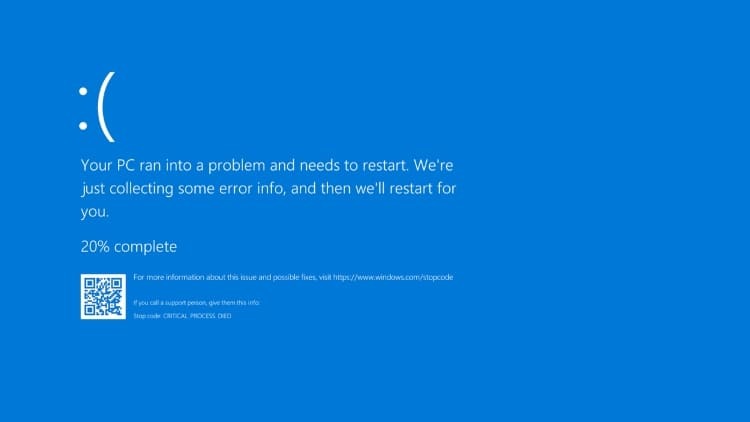
Kui teil õnnestub pääseda käivitamatu süsteemi registrisse, saate toiminguid teha ülalkirjeldatud registriüksusega. Samuti saate aru, mis Windows on, vaadates kataloogistruktuuri. Kui alglaadimisketta juur sisaldab faile ntdetect.com, boot.ini või ntldr - see on Windows XP. Kui bootmgr on 7, 8 või 10. Samuti, kui teil on failidele juurdepääs, saate installipalke otsida Windowsi kaustaga kataloogidest. Neid võib nimetada setupapi.dev.log või setupapi.log. Neis peate leidma jaotise Seadme installimise logi. OS -i versiooni element sisaldab süsteemikoodi. Nende ärakiri on toodud allpool.
| Kood | Süsteemi versioon |
| 5.1 | Windows XP |
| 5.2 | Windows XP 64 või Server 2003 |
| 6.0 | Vista või Server 2008 |
| 6.1 | Windows 7 |
| 6.2 | Windows 8 |
| 6.3 | Windows 8.1 |
| 10 | Windows 10 |
Üldiselt on operatsioonisüsteemi versiooni väljaselgitamine üsna haruldane protseduur, mida võidakse nõuda ainult erandjuhtudel. Kuid peate teadma mõnda lihtsat viisi. Kommentaarides saate jagada oma teadmisi Windowsi versiooni määramise kohta.



